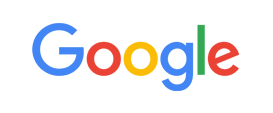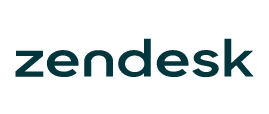-
Welcome to My Website
This is a text box. Write your own content here. This is an excellent place for you to add a paragraph.
Netway Support Center
เราพร้อมบริการคุณ ตลอด 24 ชั่วโมง
Payment & Invoices
Products Knowledge










Zendesk




Other Cloud Products
Technical Knowledge
Website/Install Application & FTP
Linux Technical Knowledge
Windows Technical Knowledge
Database
Blog list (8)
วิธีการใช้งาน MultiPHP Manager
การเลือกใช้งาน php version ที่แตกต่างใน account เดียวสามารถทำได้โดย ให้เข้าไปที่ MultiPHP Manager ใน cPanel จากนั้นให้ทำการเลือก โดเมนที่ต้องการ หรือ sub domain ที่เราจะทำการใช้งาน php version ที่ต่างจากค่า default จากนั้นให้กด Apply เราก็จะได้ php version ที่ต่างไปจากเดิม
วิธีการตรวจสอบสถิติการใช้งาน หมวด METRICS
หมวด METRICS (สถิติการใช้งาน) เมนู Visitors ผู้เข้าใช้งานล่าสุด เมื่อเข้ามาใช้งานในส่วนนี้ จะให้เลือกโดเมนที่ต้องการจะดูจากนั้นให้คลิ๊กแสดงผล(view) ก็จะแสดงผลผู้เข้าใช้งานดังรูป เมนู Errors บันทึกความผิดพลาด เมื่อเรียกดูบันทึกความผิดพลาดคุณจะพบหน้าต่างแสดงรายการข้อผิดพลาดทั้งหมด โดยแสดงข้อมูล error ที่เกิดขึ้น 300 ครั้งล่าสุด ซึ่งจะเป็นประโยชน์มากสำหรับผู้ที่พัฒนา cgi หรือใช้ตรวจสอบว่า web site ของคุณมี Broken link (link ที่เชื่อมไปยังไฟล์ที่ไม่มีอยู่บน server คุณ) หรือไม่ เมนู Bandwidth ปริมาณข้อมูลเข้า-ออก ข้อมูลทางสถิติที่แสดงนี้รวมถึงปริมาณข้อมูลเข้าออกของ HTTP, SMTP, FTP และ POP3 ด้วย และจะมีการ update ข้อมูลทุกๆ 6 ชั่วโมง เมื่อคุณเลือกดู "ปริมาณข้อมูลเข้าออก" ระบบจะแสดงกราฟข้อมูลเข้าออกโดเมนของคุณ โดยที่ชื่อโดเมนก็จะเป็นชื่อโดเมนของคุณ ( จะเป็น yourdomain.com ) เมนู Awstats ข้อมูลสถิติ โดเมนหลักจะ update ทุกๆ 24 ชั่วโมง และหากคุณต้องการเปรียบเทียบข้อมูลย้อนหลัง จะสามารถเปรียบเทียบข้อมูลย้อนหลังภายใน 36 ชั่วโมง และควรบันทึกสถิติการใช้งานสำหรับข้อมูลส่วนที่มีการใช้งานสูงๆ เพื่อการปรับปรุงการใช้งานให้อยู่ในปริมาณที่เหมาะสมต่อไป เมื่อคุณต้องการดูสถิติโดเมนหลัก ให้คุณเลือกโดเมนที่ต้องการดู จะพบหน้าต่างแสดงข้อมูลทางสถิติสำหรับโดเมนที่เลือก ตามหน้าถัดไป โดยในส่วนนี้จะเป็นการแสดงโดยบอกว่าเข้าเยี่ยมชมเมื่อไหร่ ใครเข้ามาเยี่ยมชม เข้ามาเยี่ยมชมอะไร ถูกอ้างอิงมาจากที่ไหน Search Engine อะไรหรือมาจากเว็บไซต์อะไร ค้นหาอะไรบ้าง และอื่นๆ
วิธีการ Backup ข้อมูลผ่าน cPanel
การ Backup ด้วยตัวเอง ผ่านระบบจัดการ cPanel สามารถทำได้ดังนี้ 1.เข้าสู่ระบบ Control Panel เลือกที่เมนู Backup 2.คลิกปุ่ม Download a Full Account Backup เป็นการดาวน์โหลดข้อมูลแบบทั้งหมดโดยอัตโนมัติ Partial Backups การสำรองข้อมูล(Backup) บางส่วน ระบบจะมีไฟล์ให้เลือกว่าท่านต้องการจะ Backup ข้อมูลใด เช่น Home Directory, Database นอกจากนั้นยังสามารถทำการกู้คืนไฟล์เข้าสู่ระบบ โดยนำไฟล์ที่ทำสำเนาเอาไว้แล้วอัพโหลดเข้าสู่ Directory ที่เราต้องการได้
วิธีการสำรองข้อมูล (Backup)
การ Backup ด้วยตัวเอง ผ่านระบบจัดการ cPanel สามารถทำได้ดังนี้ เข้าสู่ระบบ Control Panel เลือกที่เมนู Backup คลิกปุ่ม Download a Full Website Backup เป็นการดาวน์โหลดข้อมูลแบบทั้งหมดโดยอัตโนมัติ หาก Backup ดำเนินการเรียบร้อยแล้ว สามารถ Download ข้อมูล Backup ของท่านได้ที่ เมนู File Manager Partial Backups การสำรองข้อมูล(Backup) บางส่วน ระบบจะมีไฟล์ให้เลือกว่าท่านต้องการจะ Backup ข้อมูลใด เช่น Home Directory, Database นอกจากนั้นยังสามารถทำการกู้คืนไฟล์เข้าสู่ระบบ โดยนำไฟล์ที่ทำสำเนาเอาไว้แล้วอัพโหลดเข้าสู่ Directory ที่เราต้องการได้ สอบถามข้อมูลเพิ่มเติมได้ที่ เจ้าหน้าที่ Technical support โทร.02-055-1095 หรืออีเมล Support@netway.co.th
หมวด Preferences
หมวด Preferences หมวด Preferences นั้นจะเป็นเมนูตั้งค่าต่างๆ บนหน้า cPanel นะครับ เช่น เปลื่ยรหัสผ่าน เปลื่ยนภาษา เปลื่ยนรูปแบบของ cPanel และอื่นๆ โดยจะแยกออกเป็น 5 เมนู ดังนี้ครับ Password & Security เมนู Password & Security คือการเปลี่ยนรหัสผ่าน cPanel คุณสามารถเปลี่ยนรหัสผ่านของคุณโดยการใส่ค่ารหัสผ่านเดิม จากนั้นให้ใส่รหัสผ่านใหม่ หรือจะเลือกรหัสผ่านใหม่ โดยการกดปุ่ม "Password Generator" จะได้ รหัสผ่านออกมา โดยรหัสผ่านที่ได้มานั้นจะมีระดับแสดงค่าความยาก ความง่าย ของรหัสผ่านนั้นแสดงอยู่ โดยรหัสผ่านที่สามารถตั้งได้จะต้องมีค่าตั้งแต่ 70 ขึ้นไป และมีตัวอักษร 5ตัวขึ้นไป ไม่เช่นนั้นจะไม่สามารถตั้งรหัสผ่านใหม่ได้ครับ Contact Information ในส่วนของ Contact Information จะเป็นการแจ้งเตือนอีเมล์นี้ในกรณี : - ปริมาณ data transfer เกินกว่า 80% ของปริมาณ data transfer ที่กำหนด เพื่อให้คุณได้ทราบล่วงหน้าว่า เว็บไซต์คุณนั้นใช้งานใกล้จะถึงปริมาณที่ได้อนุญาติไว้ มีการใช้พื้นที่เกินกว่า 80% ของพื้นที่ที่อนุญาติให้ใช้ เพื่อคุณจะได้ทำการลบไฟล์ที่ไม่ใช้แล้วทิ้งจะได้ไม่พลาด- การติดต่อที่สำคัญ โดยเฉพาะอย่างยิ่งการใช้งานอีเมล์ จะต้องกำหนด อีเมลล์ที่สามารถติดต่อกับคุณได้ โดย อีเมลล์ที่กำหนดนี้จะต้องไม่ได้อยู่บน account ของคุณ ถ้าคุณมีอีเมลล์สำรองก็ควรระบุด้วย โดยการตั้งค่าให้ทำการกรองอีเมลที่ต้องการให้ระบบส่งอีเมลแจ้งเตือนไปที่อีเมลในใดช่อง Enter an email address to receive account notifications. ครับ และในกรณีที่อีเมลแรกที่เราตั้งค่าไว้อาจจะมีปัญหาเราสามารถใส่อีเมลสำรองไว้ได้ในช่อง Enter a second email address to receive account notifications. ครับ หลังจากใส่ข้อมูลเรียบร้อยแล้วให้กด Save ได้เลยครับ Change Language เมนูนี้จะไว้ใช้สำหรับเปลื่ยนภาษา บนระบบ cPanel นะครับ ซึ่งหากเราทำการเปลื่ยนแล้วทุกโหมด และ เมนูต่างๆบนระบบ cPanel จะถูกเปลื่ยนภาษาตามที่เรากำหนดไว้ครับ User Manager เมนูนี้จะไว้ใช้สำหรับสร้าง Account User ขึ้นมาโดยเราสามารถกำหนดไว้ว่าจะให้สิทธิ์ Account นั้นๆ สามารถเข้าใช้งานถึงระบบใดได้บ้าง เช่น Email, FTP, Web Disk ครับ โดยวิธีการสร้างสามารถดูได้ตามคู่มือในลิ้งนี้นะครับ >> คลิกที่นี่ Change Style ในส่วนนี้จะเป็นการเปลี่ยนแปลงรูปแบบของ cPanel ที่ใช้งาน โดยจะมีรูปแบบมาให้ถ้าชอบรูปแบบไหนก็สามารถเปลี่ยนได้ โดยเลือกที่รูปแบบที่ต้องการ แล้ว คลิ๊กที่ "Apply" ครับ
-
Domain
-
Hosting
-
Cloud & Managed
-
SSL
-
Email
- เรียนรู้เพิ่มเติม
- Microsoft 365 รุ่นต่างๆ
- Microsoft 365 สำหรับธุรกิจ
- Microsoft 365 สำหรับใช้งานที่บ้าน
- ทดลองฟรี
- G Suite
- เทคนิคลดต้นทุนอีเมล Microsoft 365 มากกว่า 28%
- เทคนิคลดต้นทุนอีเมล G Suite มากกว่า 19%
- Zimbra-Based Email
- Traditional Email by cPanel
- Physical to Cloud Migration
- Exchange Server to Microsoft 365 Migration
- G Suite to Microsoft 365 Migration
- Microsoft 365 to G Suite Migration
- Cloud to Cloud Migration
-
Microsoft
-
Google
-
Marketing
-
Others
-
Blog
-
Microsoft Teams
-
test
-
microsoft-365-business-premium
-
test-slide
-
Order
-
Promo






















.png)



.png)